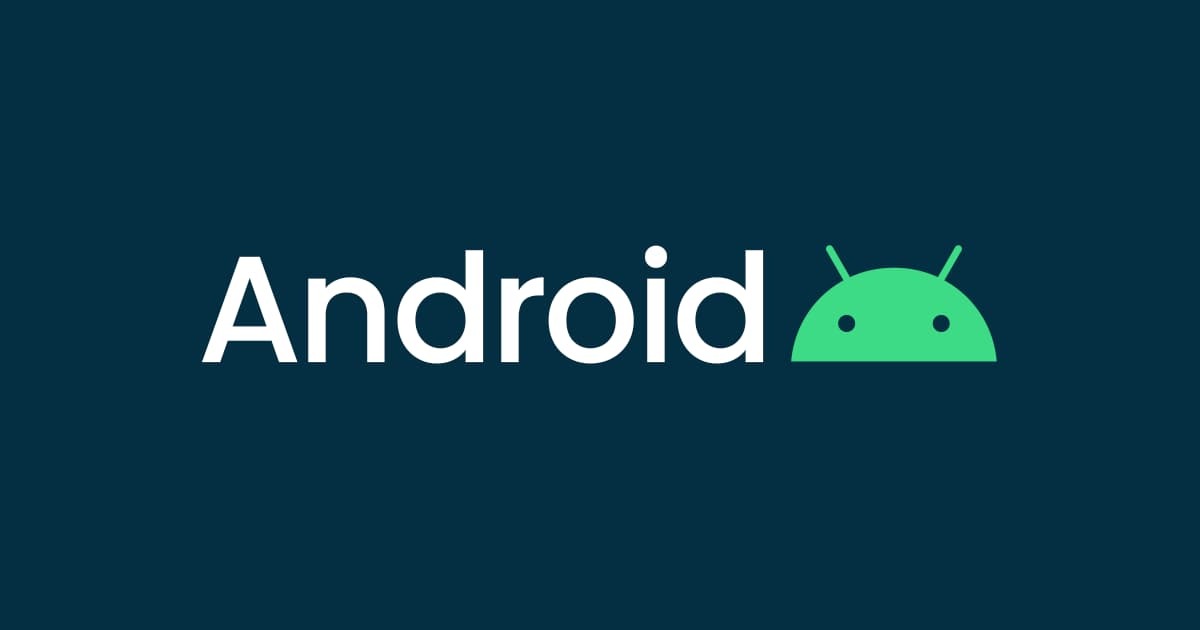Android StudioのUIを元に戻す(Classic UI)
こんにちは。リテールアプリ共創部のYahiroです。
今回は少し短い記事になります。
Android StudioがNew UIを推し始めてからしばらく経ちますが、ついにこの日が来たか・・・というところで最後の反抗をしていきたいと思います。
この記事でわかること
- Android Studioを前のUI(Classic UI)に戻す方法
前置き
ある日、Android Studioを2024/12現在最新のLadybug | 2024.2.1(以下、「今回のバージョン」)にバージョンアップした時のことでした。
いつものことながら、New UIが有効化されるので、Settingsから無効化しようとしたところ・・・
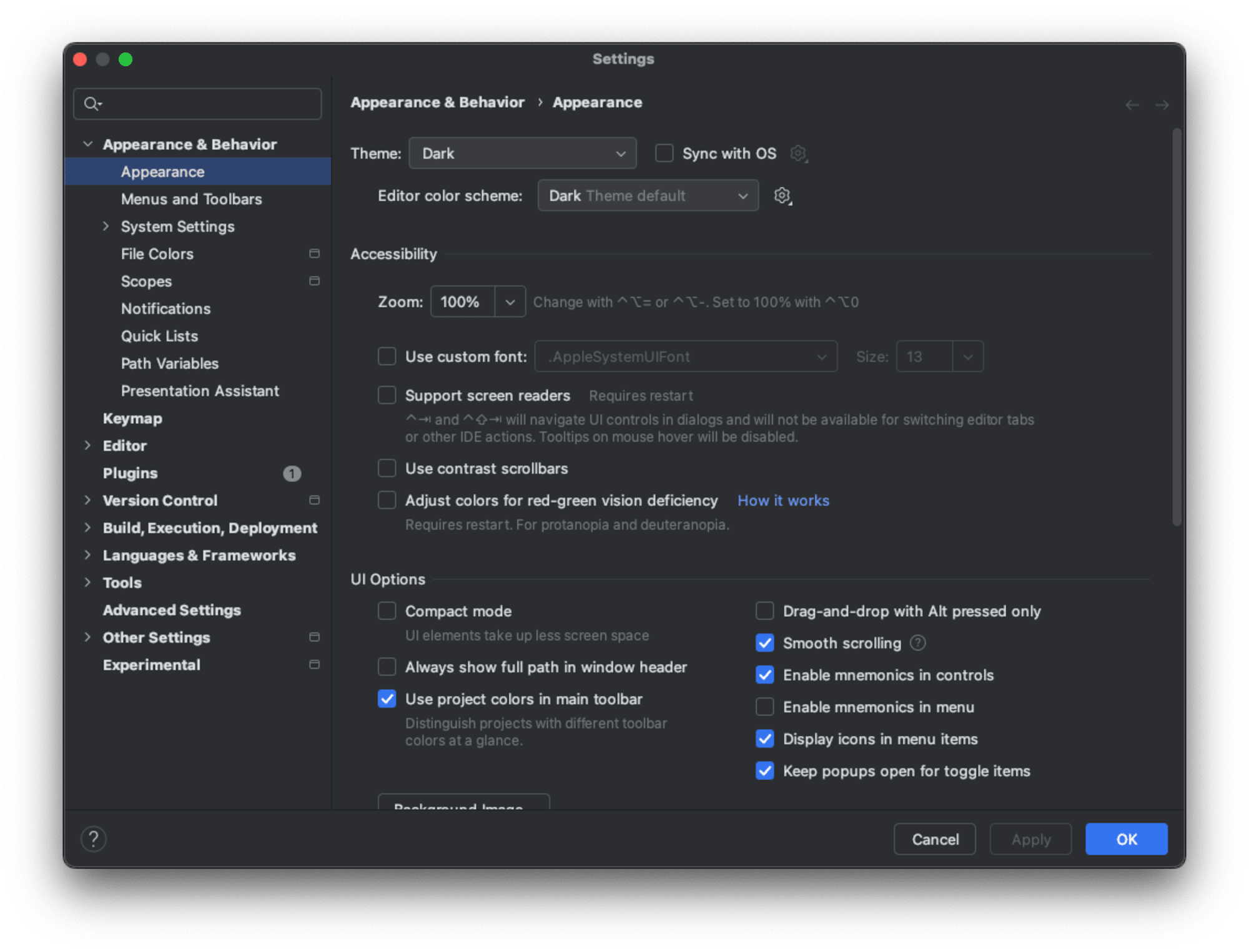
New UIのメニューがない!!
前バージョンのKoala Feature Drop | 2024.1.2(以下、「前バージョン」)までは、メニューの中にありました。
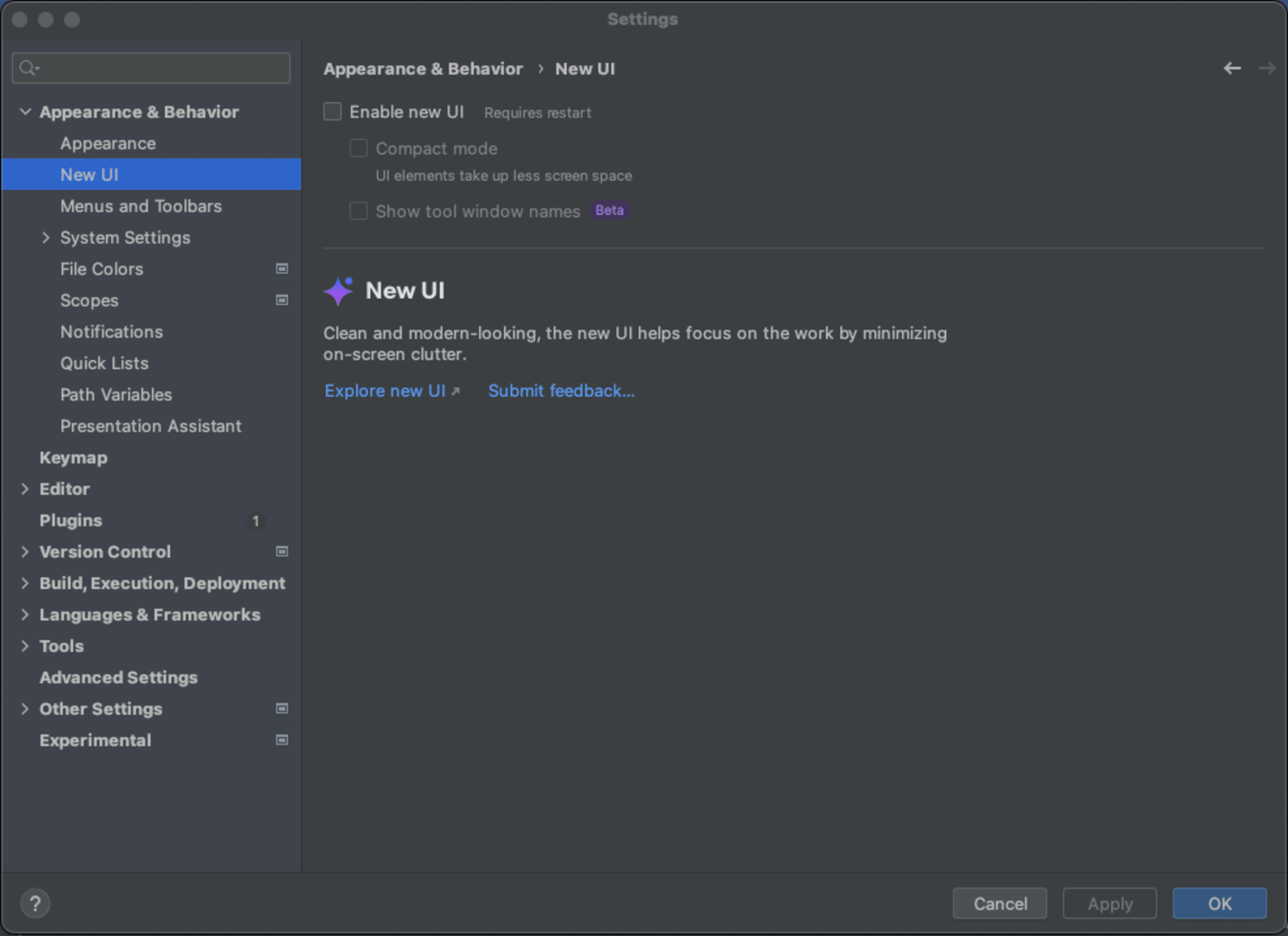
が、今回のバージョンからはメニューから消えています。
ついに今回のバージョンでBetaではなく正式に採用されたようです。
それに伴い、インストール直後の状態からClassic UIに戻す方法がなくなってしまいました。
Classic UIへの戻し方
では、戻す方法がもうないのかというとまだあります。
どうやら、今回からデフォルトでClassic UIはAndroid Studioに含まれなくなりましたが、後から追加する方法はまだあります。
まず、SettingsからPluginsを選んでください。
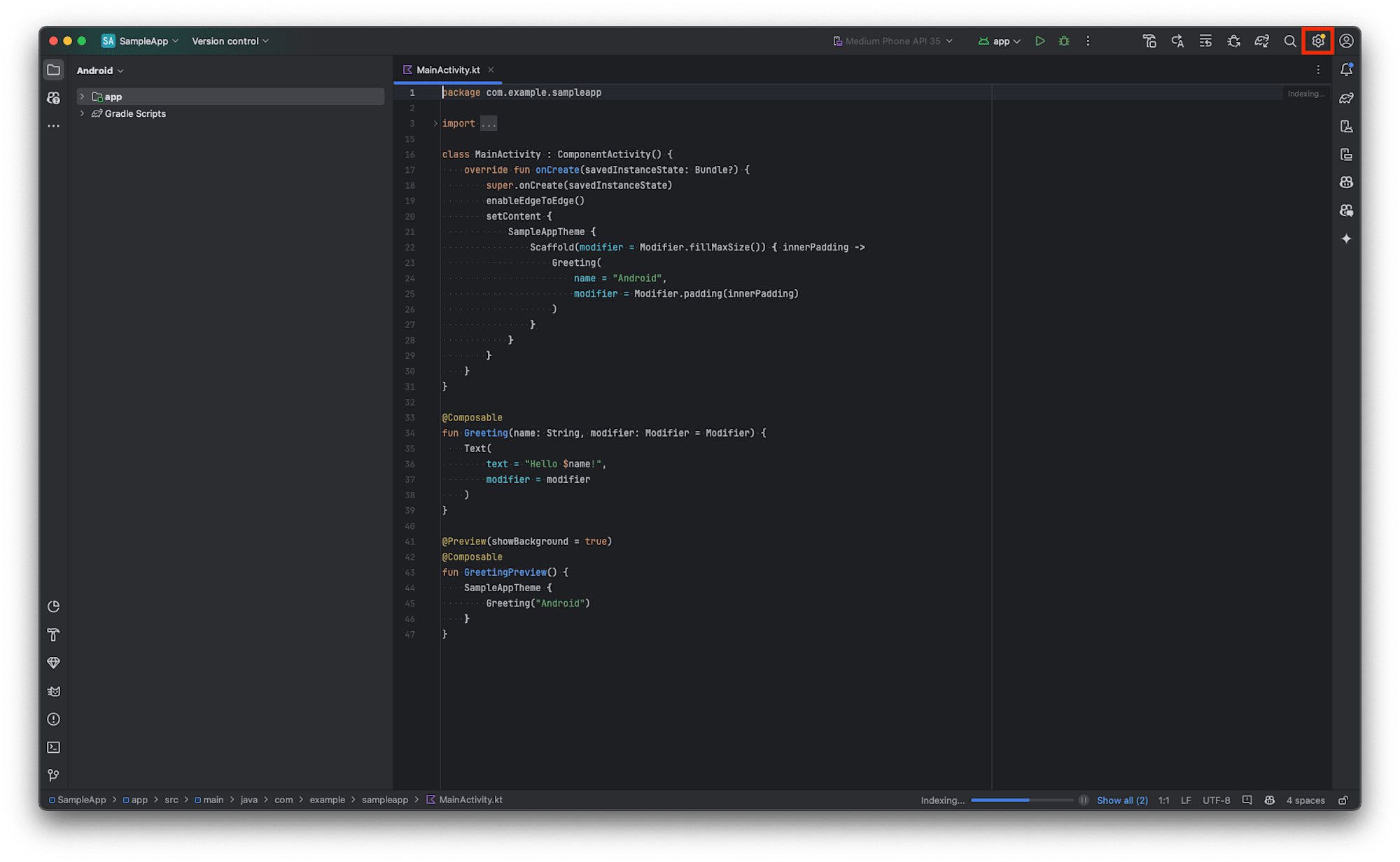
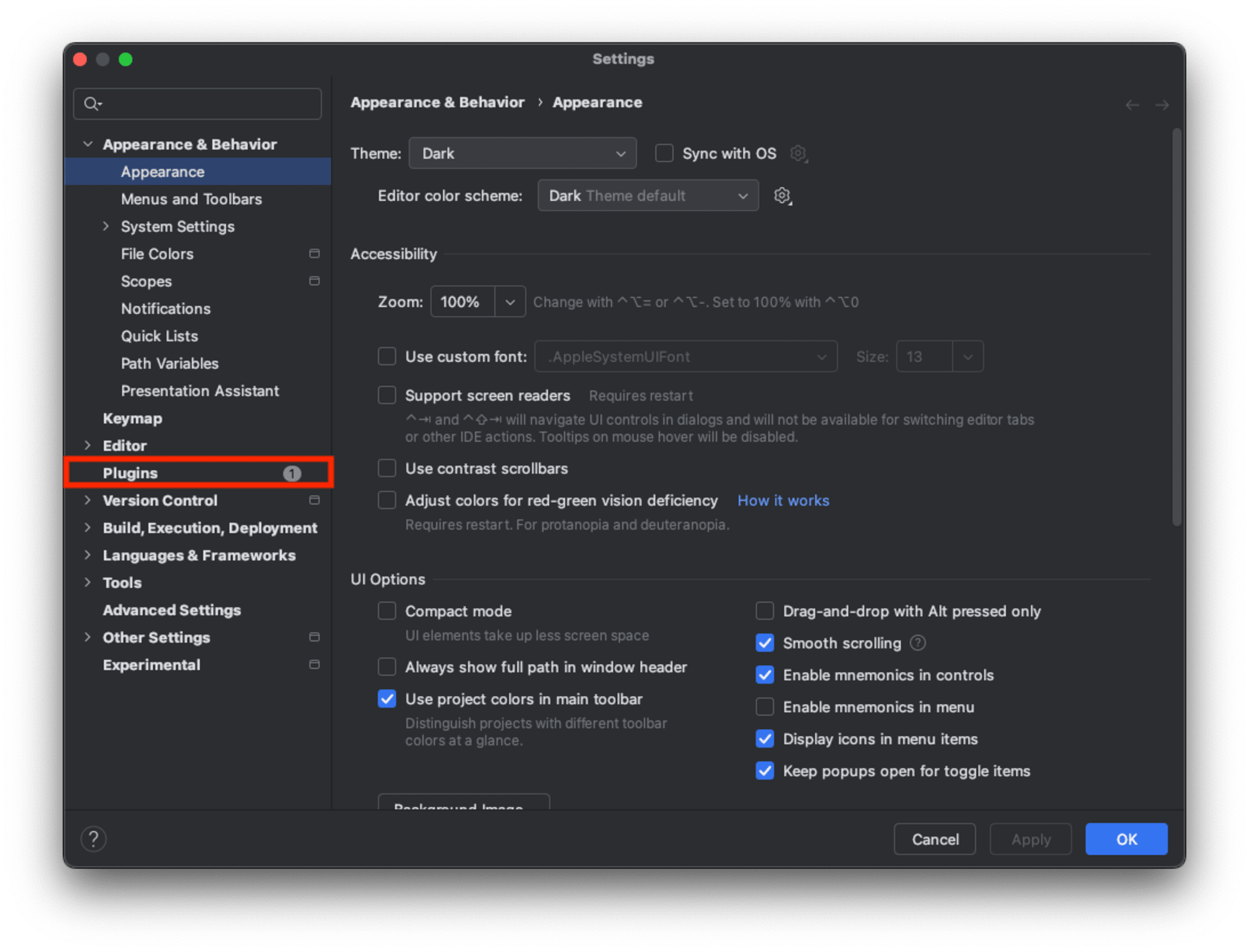
Pluginsを開けたら、Marketplaceから検索欄に「classic」と入力し、「Classic UI」をインストールしてください。
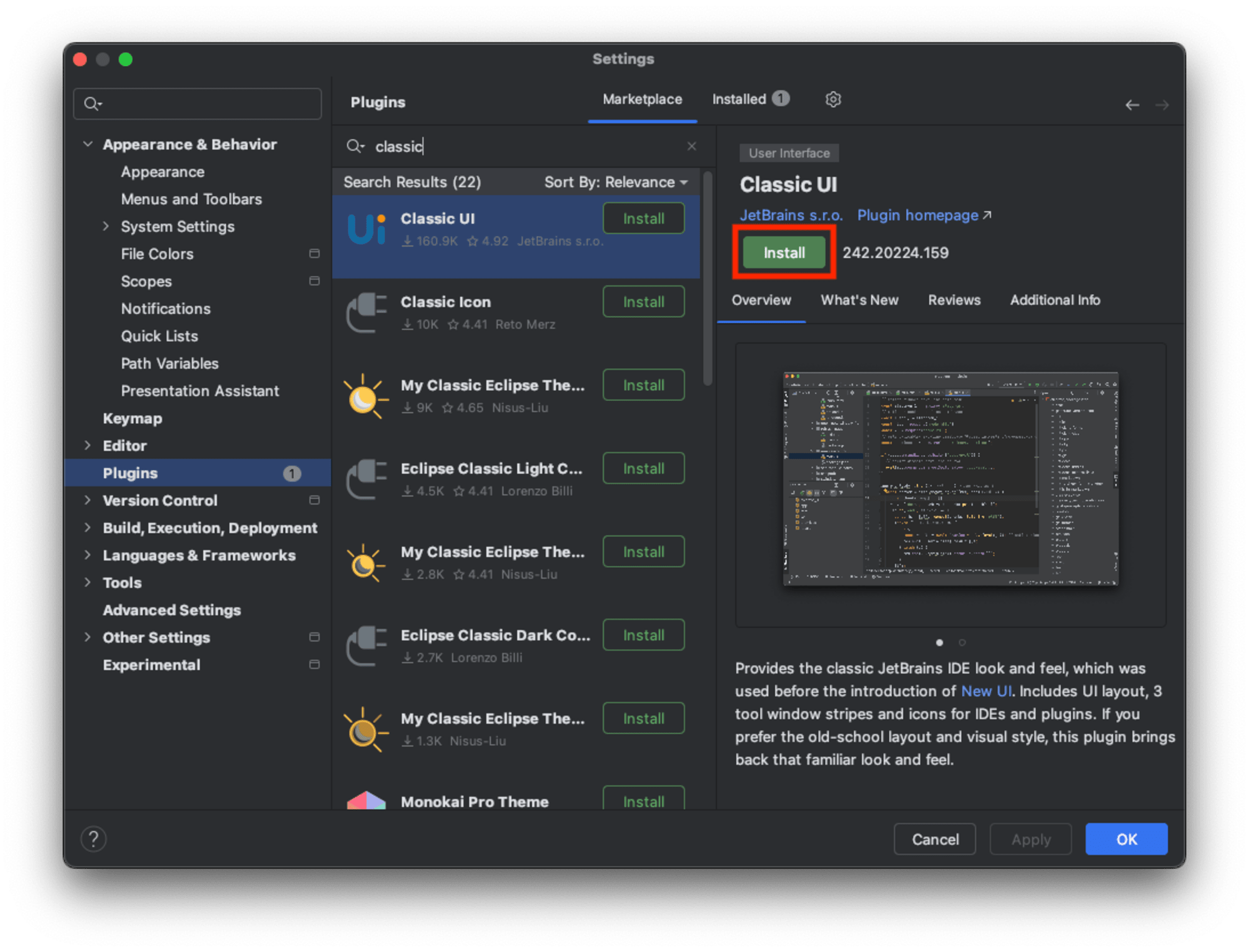
インストールが完了したら、Android Studioを再起動しましょう。
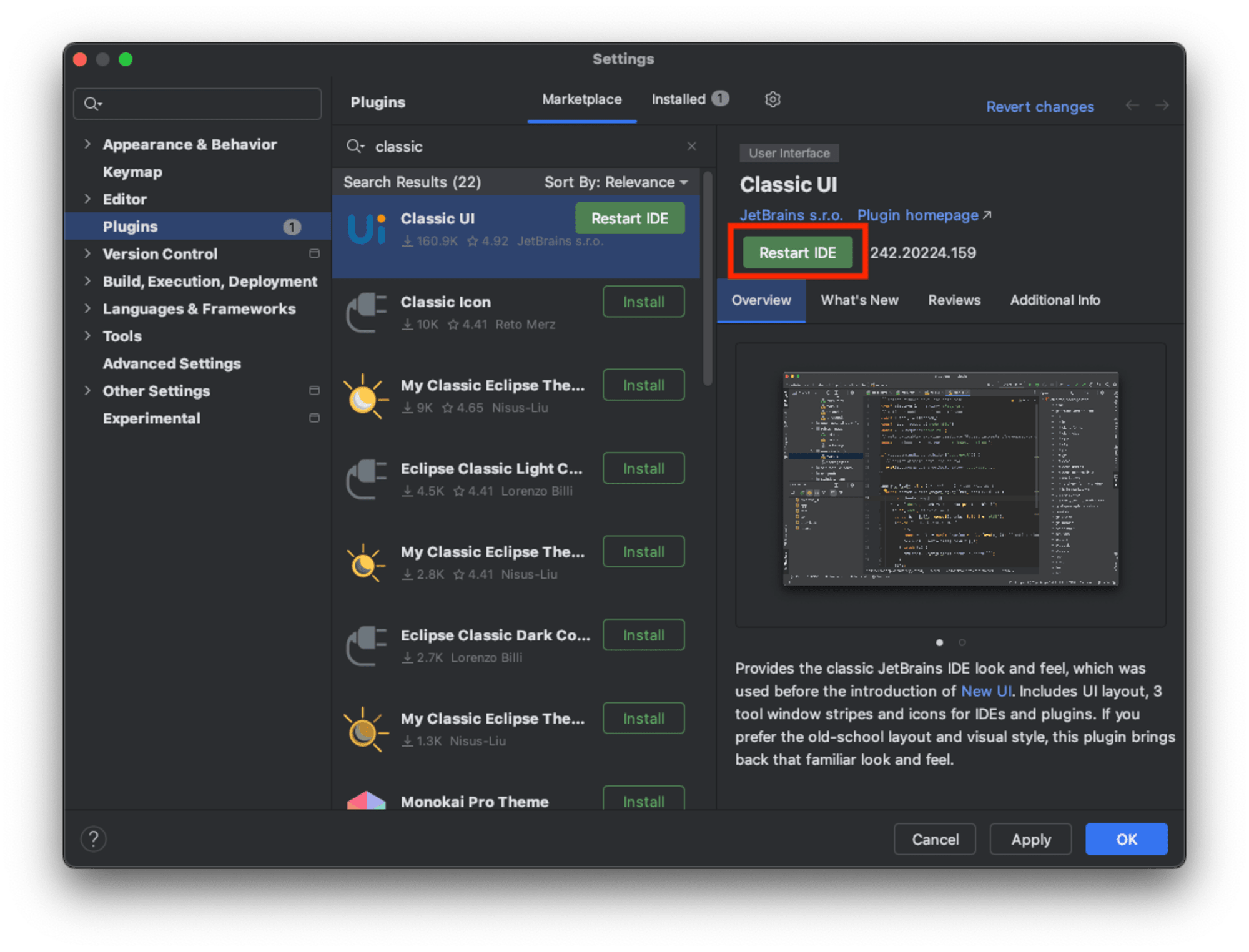
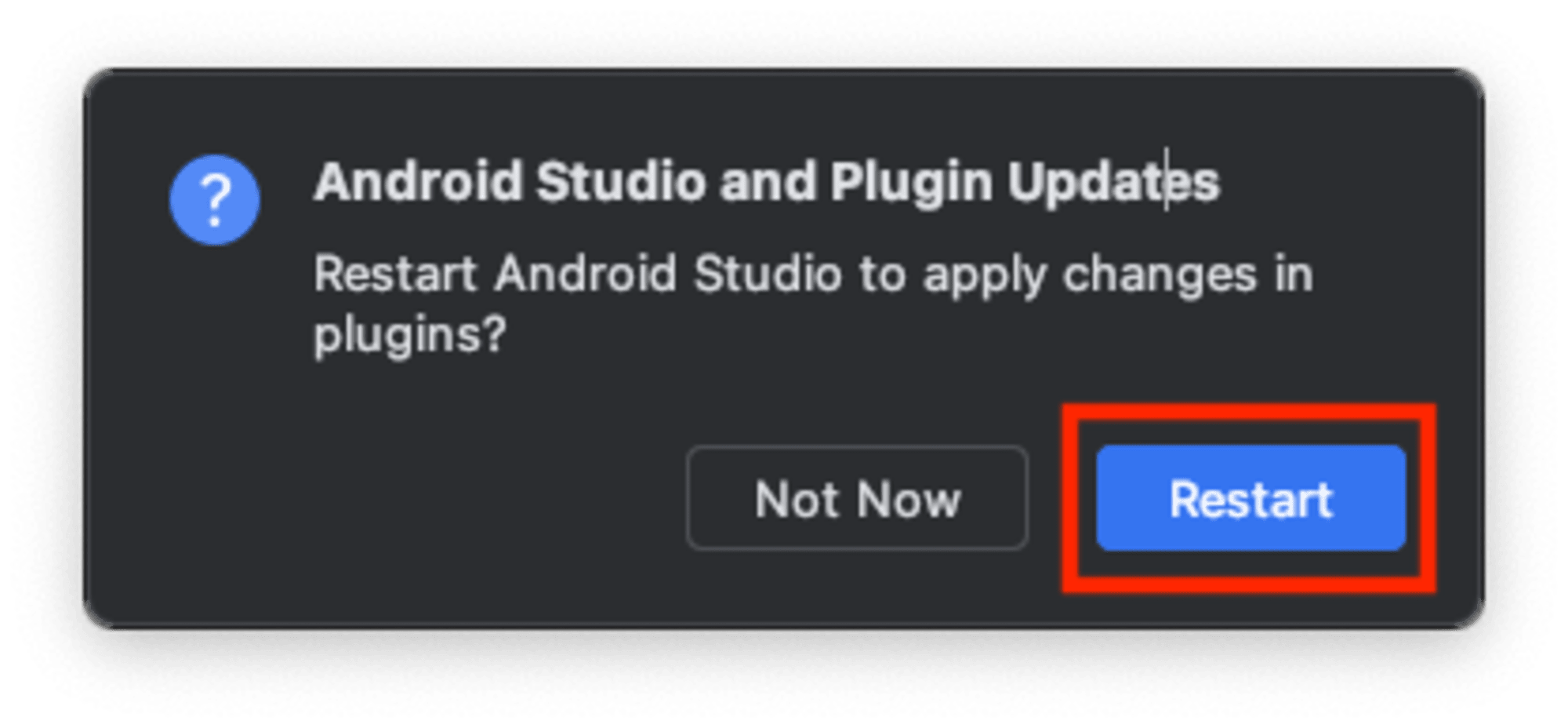
再起動すると、見慣れたUIに戻っています。

手順は以上です。お疲れ様でした。
最後に
Windows7のサポートが終わる時に、Windows10のUIがわかりにくいって言ってた先輩エンジニアの気持ちが今ならわかる気がします。New UI、いずれは慣れねば・・・。